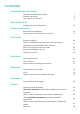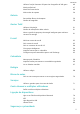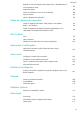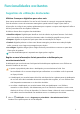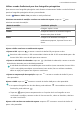P30 lite User Guide-(MAR-LX1A,EMUI9.0.1_01,PT-PT,Normal)
Table Of Contents
- Conteúdo
- Funcionalidades excitantes
- Sugestões de utilização destacadas
- HiVision: Começar a digitalizar para saber mais
- Registe as suas informações faciais para ativar o desbloqueio por reconhecimento facial
- Aceder a funções do dispositivo a partir de qualquer parte com o Botão flutuante
- Utilizar os interruptores de atalhos para ativar ou desativar rapidamente as funcionalidades mais utilizadas
- Sugestões da câmara
- Câmara AI desativada., identificação inteligente de cenas para fotografias
- Utilizar o modo de Retrato para tirar retratos espetaculares
- Utilizar a função Panorama 3D para tirar fotografias de 360 graus
- Utilizar o modo de Panorama para tirar fotografias panorâmicas
- Modos de captura personalizados
- Utilize Realidade aumentada para capturar fotografias interessantes
- Utilizar o modo Profissional para tirar fotografias paisagísticas
- Utilizar o modo profissional para tirar retratos
- Faça a gestão do telemóvel
- Sugestões de utilização destacadas
- Novo dispositivo
- Gestos e operações
- Ecrã inicial
- Contactos
- Marcação
- Mensagem
- Câmara
- Operações básicas da câmara
- Câmara AI desativada., identificação inteligente de cenas para fotografias
- Utilizar o modo de Retrato para tirar retratos espetaculares
- Utilize Realidade aumentada para capturar fotografias interessantes
- Utilizar o modo de grande abertura para destacar os objetos de captura
- Panorama
- Utilizar a função Panorama 3D para tirar fotografias de 360 graus
- Modo profissional
- Modo de Pintura de luz
- Mais modos de captura
- Galeria
- Gestor Telef.
- Calendário
- Relógio
- Bloco de notas
- Serviços
- Conta Huawei e múltiplos utilizadores
- Ligação de dispositivos
- Segurança e privacidade
- Registe as suas informações faciais para ativar o desbloqueio por reconhecimento facial
- Impressão digital
- Reconhecimento de impressão digital: Desfrute de uma navegação mais rápida e de segurança melhorada
- Utilizar atalhos por impressão digital para uma operação do dispositivo mais rápida
- Registar uma impressão digital
- Adicionar ou modificar uma impressão digital
- Utilizar uma impressão digital para aceder rapidamente a informações privadas
- Ativar ou desativar os serviços de localização
- Espaço Privado
- Espaço Privado: mantenha escondidas as suas informações pessoais
- Ativar o Espaço Privado
- Ocultar a entrada para o Espaço Privado
- Transferir ficheiros entre o Espaço Privado e o Espaço Principal
- Transferir os dados do seu Espaço Privado para o seu novo dispositivo
- Reponha a palavra-passe do seu Espaço Privado
- Ativar o bloqueio de aplicações
- Cópia de segurança e reposição
- Wi-Fi e Rede
- Aplicações e notificações
- Som e ecrã
- Assistência inteligente
- Sistema
- Atualizar sistema
- Aviso legal
Modos de captura personalizados
Quer descobrir novas formas para utilizar a sua câmara para além das funções atuais? Pode transferir
ou eliminar modos de captura com base nas suas necessidades.
Transferir mais modos de captura: abra a Câmara > Mais > Transferir. Selecione os modos de
captura a transferir e toque em ADICIONAR.
Atualizar modos de captura: para atualizar os modos de captura, aceda ao ecrã Mais. Os modos
de captura com atualizações disponíveis terão pontos vermelhos junto a eles. Pode seguir as
instruções no ecrã para os atualizar.
Eliminar modos de captura: aceda a Mais > e toque em para eliminar modos de captura
desnecessários.
Para assegurar que a câmara funciona normalmente, os modos de captura
predenidos não
podem ser eliminados.
Utilize Realidade aumentada para capturar fotograas interessantes
Utilize Realidade aumentada para tornar as suas fotograas divertidas e destacadas.
Aceda a
Câmara > Realidade aumentada.
Pode escolher vários efeitos para dar destaque às suas fotograas:
l 3D Qmoji: toque em 3D Qmoji e selecione um Qmoji animado. O Qmoji irá imitar e reproduzir as
suas expressões faciais e ações em conformidade. Toque em para gravar ou em
GIF
e, em
seguida, toque continuamente em para criar o seu próprio Qmoji personalizado.
l Adicionar efeitos de maquilhagem a uma fotograa ou um vídeo: toque em Efeitos para
selecionar o autocolante dinâmico pretendido. Depois toque em para tirar uma fotograa ou
toque em
para gravar um vídeo com o autocolante. Alguns autocolantes animados têm efeitos
sonoros que serão adicionados automaticamente ao vídeo.
Funcionalidades excitantes
5